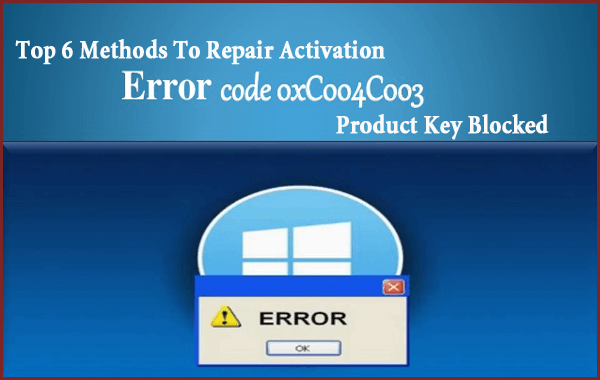
То же, что и Windows 7 и 8.1, последняя версия операционной системы, т.е. е. Microsoft Windows 10 привлекает внимание миллионов пользователей Windows.
Но Ошибки и баги разочаровали нескольких пользователей, инженеры Microsoft уже исправили множество проблем и все еще работают над исправлением многих других последних ошибок.
Среди множества ошибок одной из распространенных в настоящее время является ошибка с кодом 0xC004C003 . На самом деле это ошибка активации , говорит, что сервер решил, что ключи недействительны или ключи заблокированы.
Ошибка 0xC004C003 появляется у пользователей во время активации системы Windows 10 и запрещает пользователям устанавливать Windows 10 на свой компьютер .
В этой статье следуйте исправлениям, приведенным для устранения ошибки активации Windows 0xC004C003 , один за другим.
Причины кода ошибки активации Windows 0xC004C003
Основная причина этой ошибки заключается в том, что серверы Windows перегружены. Если ваш компьютер страдает от этой ошибки, подождите один прекрасный день, и вы увидите, что Windows активируется.
Как исправить код ошибки: 0xC004C003 в Windows 10/7
Оглавление
Способ 1: попробуйте перезагрузить компьютер/ноутбук
Просто перезагрузив компьютер или ноутбук, вы можете решить эту проблему. Как правило, это решение не очень эффективно, но рекомендуется попробовать его один раз. Примените приведенные ниже шаги.
- Нажмите на кнопку Пуск- > перейдите в Настройки
- Нажмите на опцию « Обновление и безопасность ».
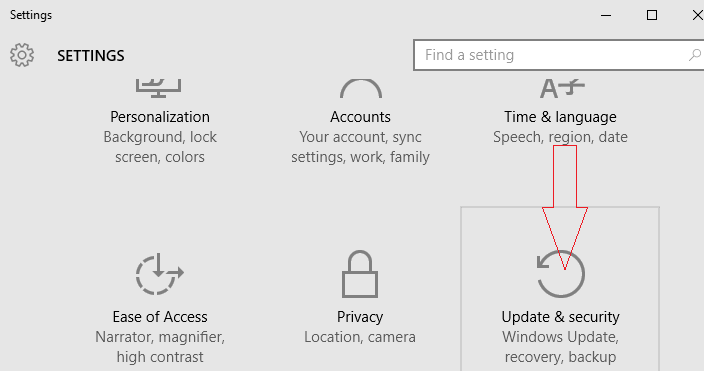
- После этого на левой Панели перейдите в Recovery .
- Появится « Сбросить этот параметр ПК », поэтому нажмите «Начать » .
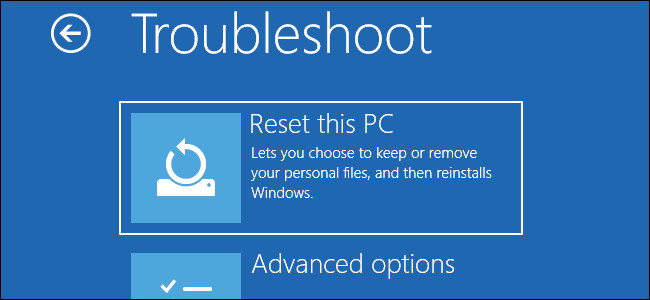
- Для завершения всего процесса сброса потребуется несколько раз.
Примечание. В процессе сброса будут удалены все файлы/папки с системного диска или диска, на котором установлена Windows 10. Итак, создайте полную резервную копию образа системы ваших файлов перед выполнением вышеуказанных шагов.
Способ 2: использовать командную строку
В этом методе мы попытаемся исправить код ошибки: 0xC004C003 с помощью выполнения команды в командной строке.
- Нажмите Windows + X и выберите Командная строка (Администратор) .
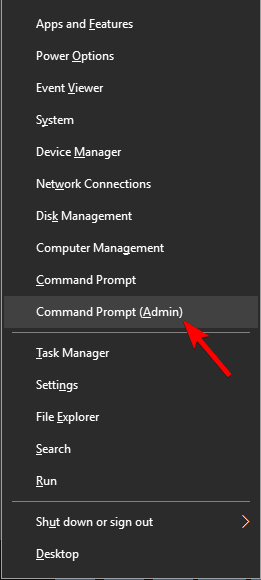
- После открытия командной строки введите команду wmic path SoftwareLicensingService get OA3xOriginalProductKey и нажмите клавишу Enter. Эта команда отобразит ваш ключ продукта.
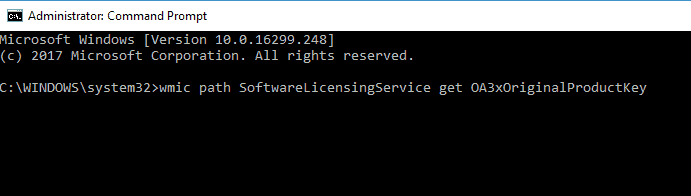
- Теперь откройте приложение «Настройки », нажав клавишу Windows + I, а затем перейдите в раздел « Обновление и безопасность ».
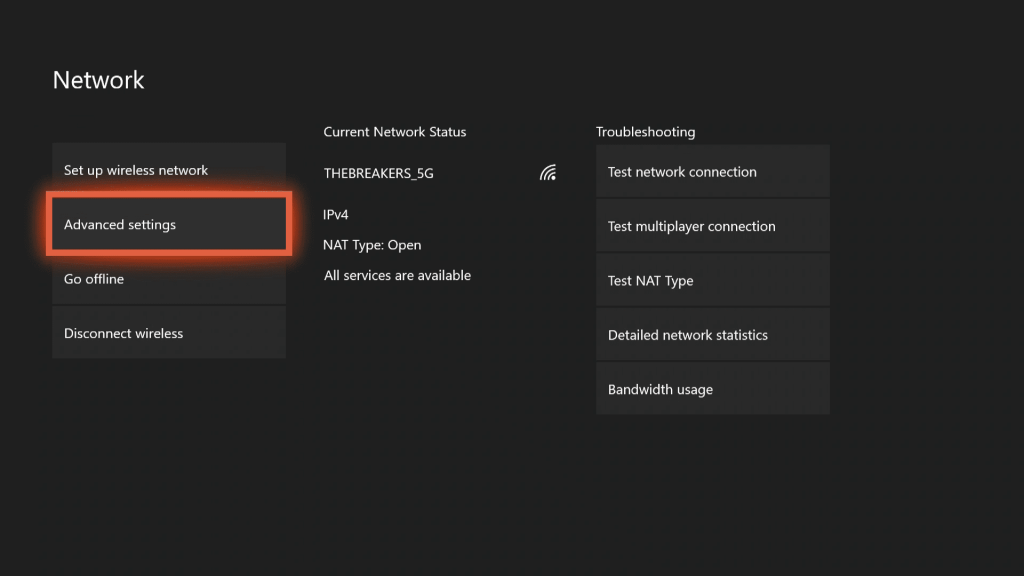
- Затем перейдите в раздел « Активация » на левой панели и выберите « Изменить ключ продукта» на правой панели.
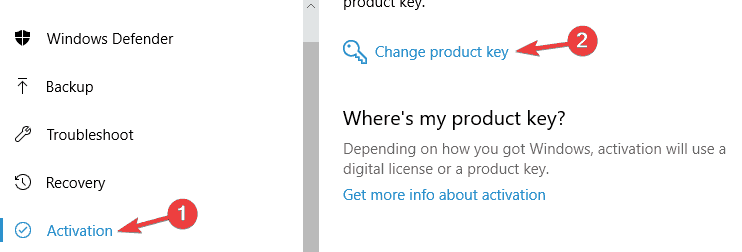
- Наконец, вам нужно ввести ключ продукта, который вы отметили на шаге 2 , и, наконец, нажать « Далее » .
Способ 3. Попробуйте установить Windows 7/8, а затем выполните обновление.
В этом методе вам нужно снова установить Windows 8.1 или Windows 7, а затем попытаться обновить ваш компьютер до Windows 10.
После обновления до Windows 10 теперь вы можете попытаться выполнить чистую установку , чтобы исправить код ошибки: 0xc004c003 . Следуйте приведенным ниже шагам.
- Вставьте установочный CD/DVD Windows, убедитесь, что у вас есть действительный ключ продукта CD/DVD.
- Запустите свой компьютер через DVD (вы можете установить приоритет через BIOS).
- Установите Windows 7 или 8/8.1 .
- Подтвердите, что версия Windows, которую вы только что установили, активирована, после этого, если вы хотите перейти на Windows 10, загрузите все доступные обновления. Благодаря этому вы можете увидеть уведомление об обновлении Windows 10 в трее.
- Если в вашей системе не отображается уведомление об обновлении до Windows 10, вам необходимо загрузить Windows Media Creation Tool от Microsoft.
- После того, как он выполнит инструмент и используйте функцию «Обновить этот компьютер» , чтобы он загрузил Windows 10.
- После завершения процесса установки у вас есть активированная операционная система Windows 10 без каких-либо ошибок активации, таких как 0xC004C003.
Способ 4: чистая загрузка компьютера
- Прежде всего, вам нужно ЗАПУСТИТЬ Windows, а затем ввести командную строку « msconfig » и нажать «ОК».

- После этого вам необходимо открыть вкладку «Общие», а затем нажать «Выборочный запуск», а затем необходимо просто очистить поле поиска «Загрузить элементы автозагрузки».
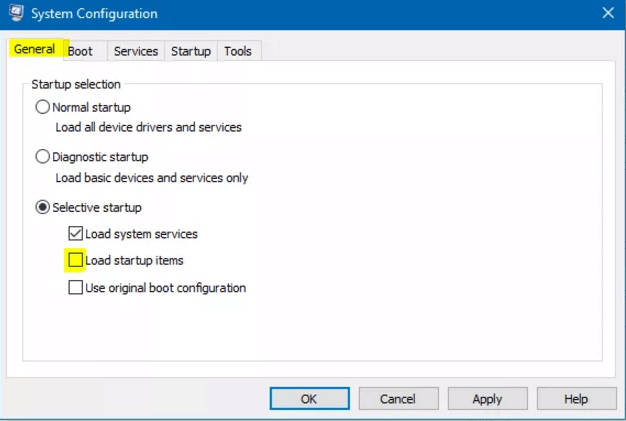
- Теперь вам нужно щелкнуть вкладку «Службы», а затем установить флажок « Скрыть все службы Microsoft» .
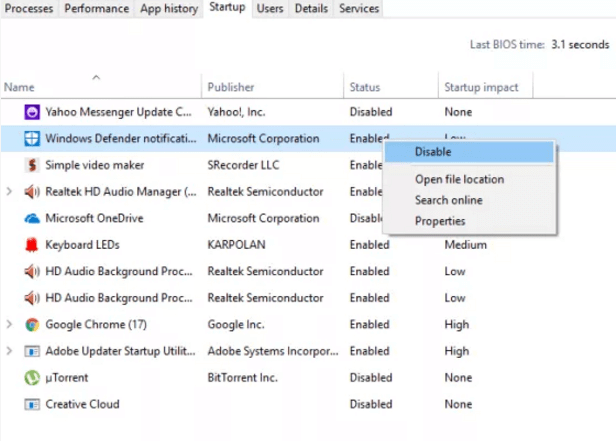
- Наконец, вы должны нажать «Отключить все», а затем нажать «ОК».
Способ 5: выполнить сканирование SFC
- На первом этапе вы должны открыть cmd от имени администратора .
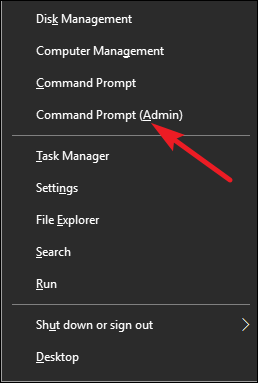
- Теперь введите SFC/Scan now и нажмите Enter, а затем просто дождитесь завершения процесса.
- Этот процесс займет некоторое время, и если он показывает какие-либо ошибки в истории результатов, вам необходимо выполнить правильное действие, соответствующее ошибке.
- Затем команда SFC/scan now просканирует защищенные системные файлы. Затем он заменит поврежденный файл кэшированной копией, расположенной в папке с именем сжатого в %Win Dir%\System 32\dllcache.
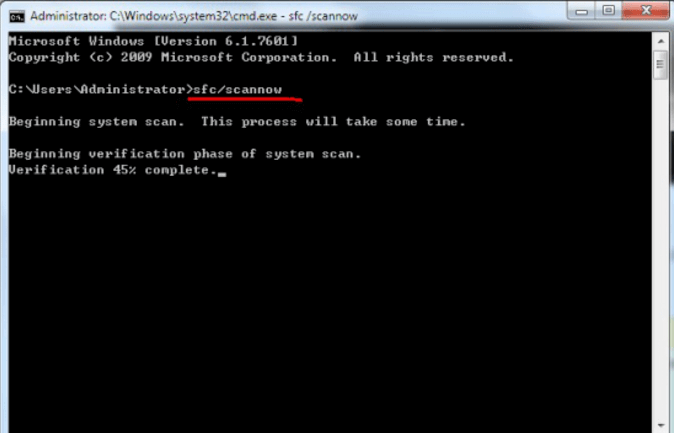
- Заполнитель %Win Dir% будет представлять папку операционной системы Windows. Например, C:\Windows.
ВАЖНО: Убедитесь, что вы не закрываете окно командной строки, если проверка не завершена на 100%. Результат сканирования будет отображаться после завершения процесса.
Способ 6: пропингуйте сеть, начиная с серверов Microsoft
- Для этого вам нужно сначала щелкнуть меню «Пуск» и выполнить поиск в командной строке.
- Теперь, после того, как окна подсказки CMD откроются, вы должны ввести следующую команду:
NS поиск office365.com
- На последнем шаге вы можете заменить office365 на те версии, которые у вас есть, и в результате должен получиться адрес серверов Microsoft.
Лучшее и простое решение для исправления кода ошибки: 0xC004C003
Что ж, если данные ручные решения не работают для вас или вы не можете следовать данным исправлениям, рекомендуется запустить инструмент восстановления ПК. Это мощный профессиональный рекомендуемый инструмент, который автоматически сканирует, обнаруживает и исправляет различные ошибки Windows.
Благодаря этому вы можете исправить различные проблемы с компьютером, такие как защита от потери файлов, вирусов / вредоносных программ, исправить поврежденные файлы, сбой оборудования, ошибку BSOD, ошибку DLL и другие. Он не только исправляет ошибки, но также оптимизирует производительность ПК с Windows и делает его невероятно быстрым. Это простой в использовании.
Получите инструмент восстановления ПК, чтобы исправить активацию с кодом ошибки 0xc004c003.
Вывод:
Приведенные выше методы помогут вам устранить неполадки с кодом ошибки активации Windows: 0xC004C003 и с легкостью установить Windows 10.
Что ж, некоторые ручные решения немного сложны и рискованны, поэтому будьте осторожны при их выполнении. Вы также можете использовать инструмент восстановления ПК с автоматическим решением, чтобы легко исправить проблемы, вызывающие ошибку 0xC004C003.
Однако, если вы по-прежнему не можете активировать Windows 10 , просто обратитесь в центр поддержки Microsoft и объясните свою проблему. или прочитайте статью , чтобы узнать о проблеме
Несмотря на это, если у вас есть какие-либо вопросы или предложения, не стесняйтесь писать нам.

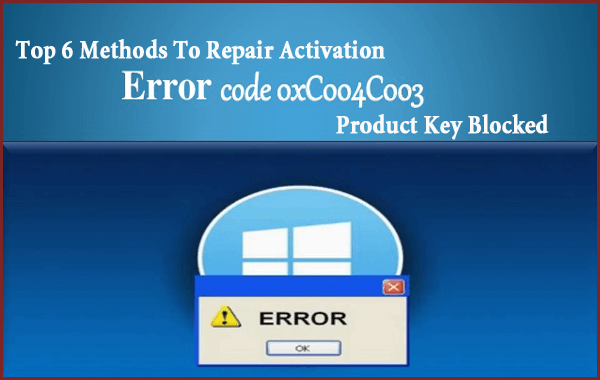
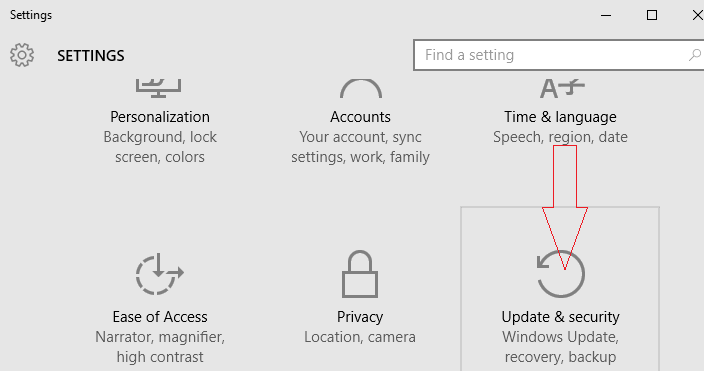
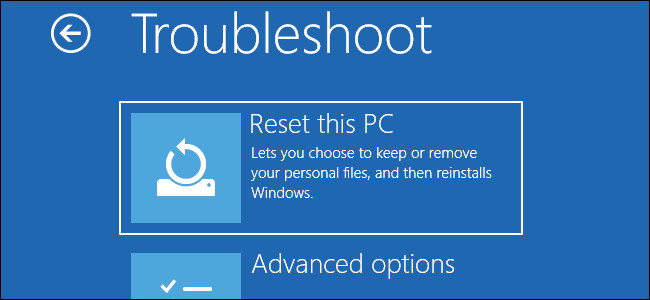
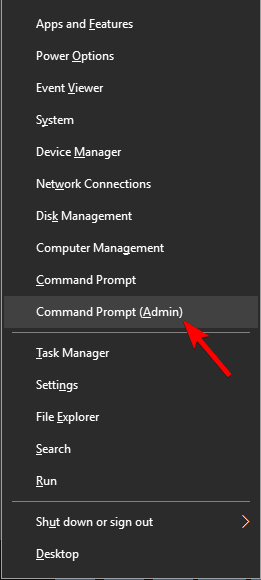
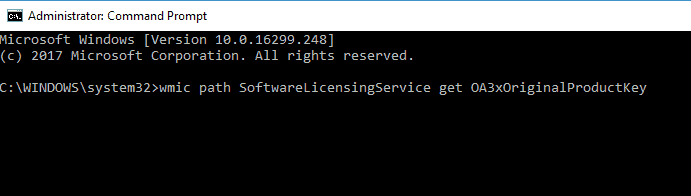
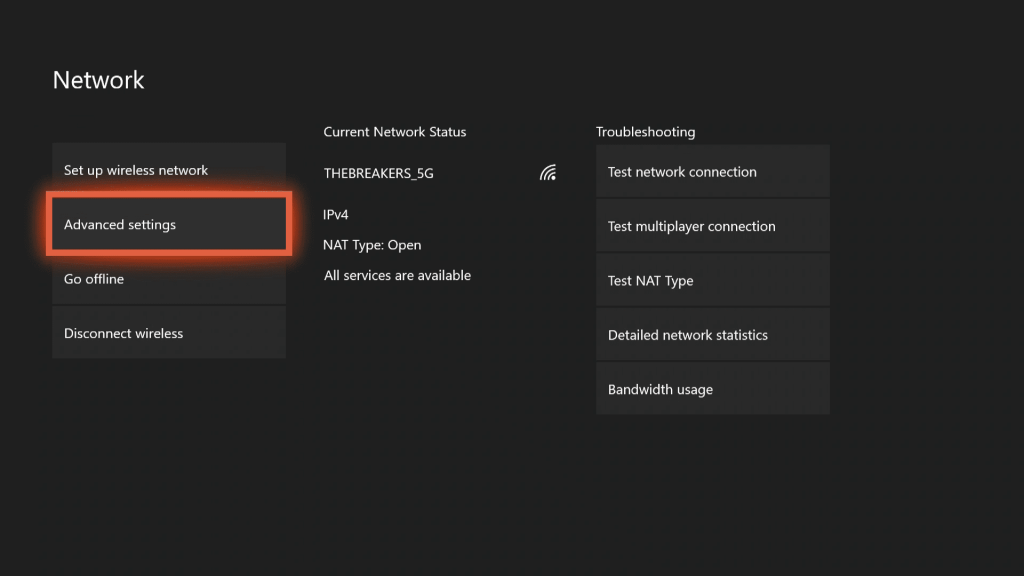
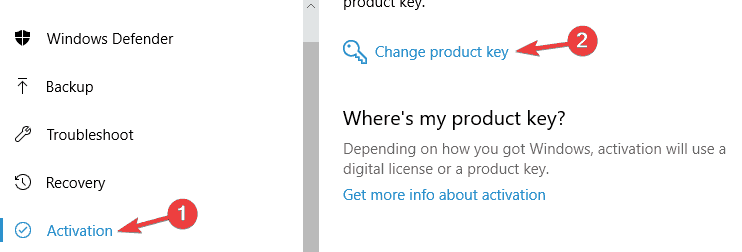

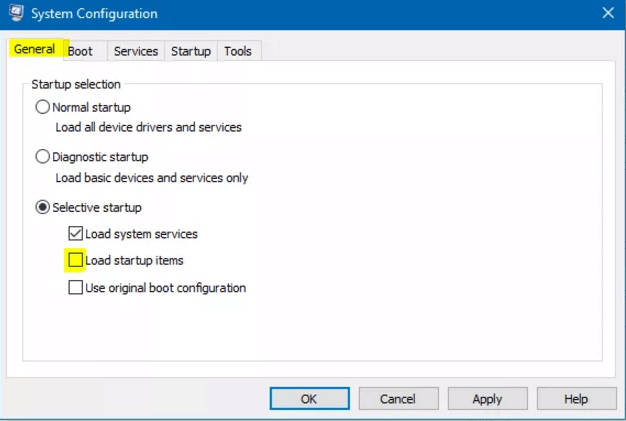
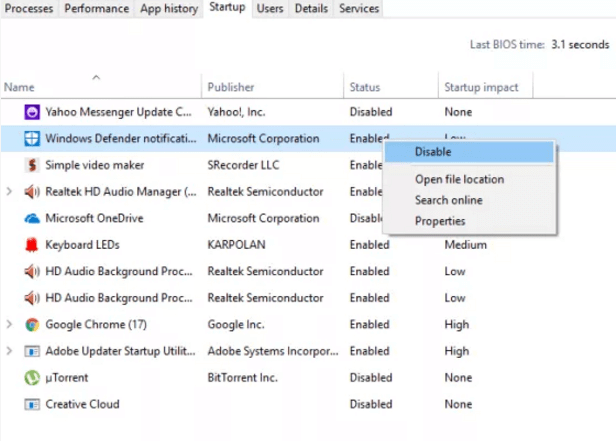
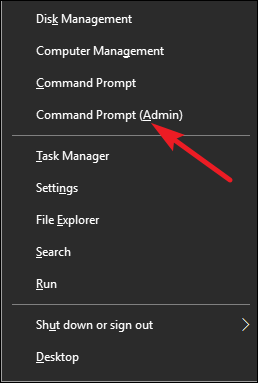
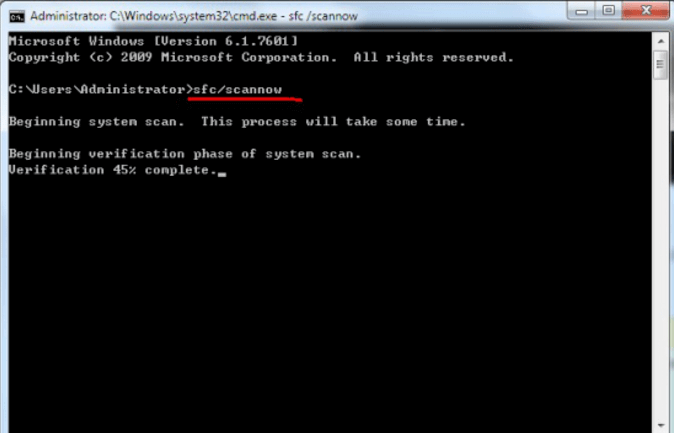

![Как решить проблему «Sims 4 Сим не спит»? [ПРОВЕРЕННЫЕ СПОСОБЫ] Как решить проблему «Sims 4 Сим не спит»? [ПРОВЕРЕННЫЕ СПОСОБЫ]](https://luckytemplates.com/resources1/images2/image-6501-0408151119374.png)


![Исправить Dungeon Siege 2 без указателя мыши [ПРОВЕРЕННЫЕ СПОСОБЫ] Исправить Dungeon Siege 2 без указателя мыши [ПРОВЕРЕННЫЕ СПОСОБЫ]](https://luckytemplates.com/resources1/images2/image-5004-0408151143369.png)

![Ваш компьютер или сеть могут отправлять автоматические запросы [ИСПРАВЛЕНО] Ваш компьютер или сеть могут отправлять автоматические запросы [ИСПРАВЛЕНО]](https://luckytemplates.com/resources1/images2/image-1491-0408150724646.png)
